Aug 14, 2025 • Categoría: Recuperación de archivos • Soluciones probadas
¿Eliminó accidentalmente un archivo temporal importante?
No te preocupes. Wondershare Recoverit puede recuperar sus archivos perdidos en 3 pasos. El último y profesional software de recuperacion de datos es totalmente confiable y 100% seguro.
 Garantía de descarga segura, sin malware
Garantía de descarga segura, sin malwareSi eres un usuario de computadoras, es posible que hayas oído hablar de los archivos temporales. Avancemos y obtengamos más información sobre estos archivos temporales, por ejemplo, cómo nombrar archivos temporales, común ubicaciones de archivos temporales, cómo eliminar archivos temporales, y si es seguro eliminar archivos temporaleso no.
En este articulo
¿Qué son los archivos temporales?
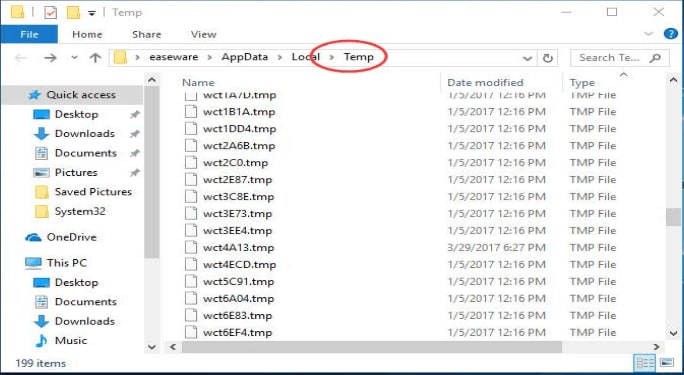
Un archivo temporal, que también se conoce como un archivo temporal o un archivo foo, es un tipo de archivo que se crea para contener cualquier información o datos mientras se crea o modifica el archivo. Una vez que se cierra el programa, este archivo temporal ya no es necesario y, por lo tanto, se elimina. Por lo tanto, podemos decir que los archivos temporales se utilizan para mover y almacenar datos, ayudar a recuperar datos perdidos, administrar múltiples usuarios y administrar varios tipos de configuraciones. Estos archivos temporales son creados por su sistema operativo cuando está ejecutando o completando cualquier tarea en su computadora.
1. Uso del Archivo Temporal
Un archivo que ha sido creado por el propio programa con un propósito temporal es un archivo temporal. Hay varias razones para crear un archivo temporal. Por ejemplo, dividir grandes cantidades de datos o información para que sea manejable, realizar comunicaciones entre procesos o tener una copia de seguridad temporal de cualquier dato. Estos archivos temporales se reconocen fácilmente debido a sus extensiones ".tmp". Pero recuerda, estas extensiones pueden variar según el programa o sistema operativo que las haya creado.
Algunos buenos ejemplos relacionados con los propósitos de copia de seguridad incluyen las aplicaciones de Microsoft Office. Como Microsoft Excel y Word, siempre guarde un archivo temporal asociado con el documento abierto actualmente. Esto es particularmente útil en caso de que la computadora se bloquee repentinamente o se produzca un corte de energía. Una vez que se restaura la computadora, le pregunta al usuario si desea descartar o cargar ese archivo.
Relacionado: Recuperar archivos temporales de Excel
Este archivo temporal se actualiza regularmente. Los archivos temporales guardados por algunos navegadores de Internet se denominan archivos temporales de Internet. Estos archivos tienen datos almacenados en caché en sitios que se han visitado con frecuencia. Como resultado, estos sitios se cargan más rápido cuando los vuelves a abrir.
2. Características de los Archivos Temporales
- Los archivos temporales son creados por un sistema operativo o programa que se está ejecutando en ese momento.
- Estos archivos se eliminan una vez que se crea el archivo permanente
- Los archivos temporales se actualizan periódicamente
- Los archivos temporales suelen tener extensiones ".tmp".
¿Dónde se almacenan los archivos temporales?
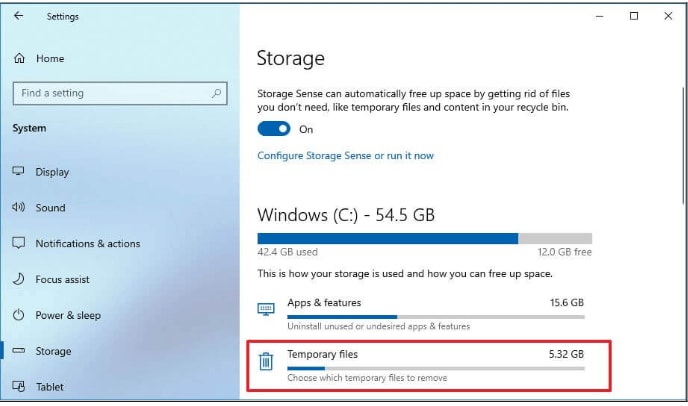
La ubicación de los archivos temporales difiere según el programa y el sistema operativo que los crea. Por ejemplo, con Microsoft Windows, siempre se encuentra un directorio temporal asociado. Si hablamos de las versiones anteriores de Windows, el directorio C:\Windows\Temp se utilizó. Mientras que las nuevas versiones de Windows tienen la carpeta AppData donde se almacena el directorio temporal.
En una computadora Mac, los archivos temporales se almacenan en la carpeta Caché, a la que se puede acceder a través de:Buscador > ir > Ir a la carpeta > ~/Library/Caches/.
Varios programas no utilizan el directorio temporal del sistema operativo. En su lugar, sus archivos temporales se almacenan en la carpeta Programas.
Eliminar archivos temporales en PC con Windows
- Paso 1: El paso inicial es abrir el cuadro de diálogo Ejecutar Dsin importar qué versión de Windows esté utilizando. También puede utilizar las teclas de método abreviado WIN+R para acceder al comando Ejecutar.
- En Windows 10, seleccione el cuadro de búsqueda de Cortana que se encuentra en el lado derecho del botón Inicio en su barra de tareas.
- Si tiene Windows 8.1, toque y mantenga presionado el botón de inicio o haga clic con el botón derecho en el botón de inicio. Luego seleccione Ejecutar.
- En la versión de Windows 8.0, abra la pantalla Aplicaciones y toque Ejecutar.
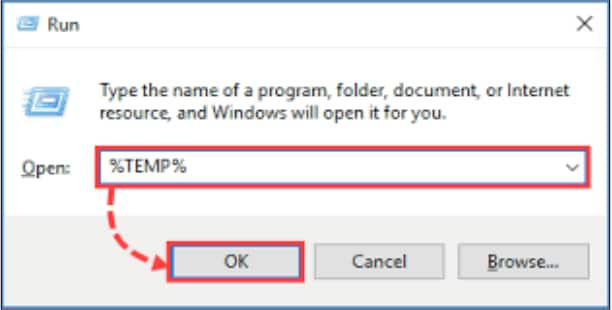
- Paso 2: En el cuadro de dialogo Ejecutar ingrese el comando "C:\Users\[username]\AppData\Local\Temp." Este comando es una variable ambiental.
- Paso 3:Ahora, seleccione las carpetas y archivos en la carpeta Temp que desea eliminar. Si no desea conservar ningún archivo, puede seleccionar todo para eliminarlo.
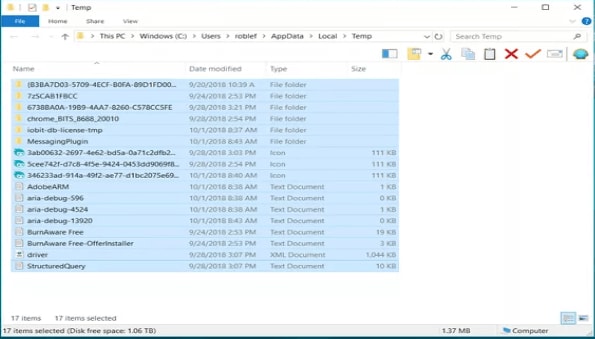
- Paso 4: Utilice la tecla Eliminar para eliminar todos los archivos y carpetas seleccionados. Puede usar el botón Eliminar del menú de inicio para este propósito.
- Paso 5: Si recibe una advertencia que dice que un archivo o carpeta está actualmente en uso, puede elegir la opcion Saltar option o cierre los archivos activos y haga clic en Intentar otra vez.
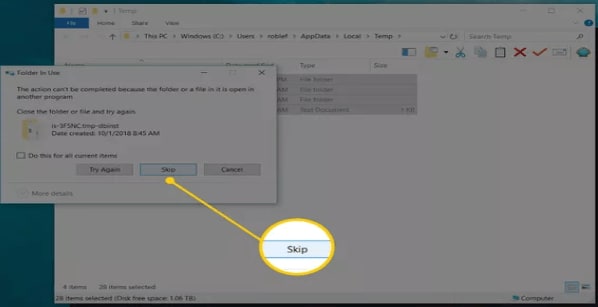
- Paso 6: Ahora, espere a que se complete el proceso de eliminación. Una vez que se complete el proceso, verá una carpeta temporal vacía.
- Paso 7: Los archivos temporales van a la papelera de reciclaje. Puede eliminarlos de forma permanente vaciando la Papelera de reciclaje.
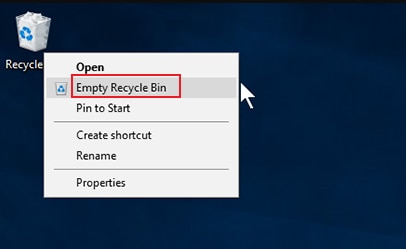
Confirme que desea que se eliminen los archivos. Los archivos temporales se eliminarán permanentemente de su sistema en poco tiempo.
Hay 6 formas más de borrar archivos temporales en Windows 7/10
Eliminar archivos temporales en Mac OS
Puede dedicar tiempo a eliminar los archivos temporales en su Mac manualmente o utilizar un software como MacKeeper o CleanMyMac para ayudarlo a eliminarlos de manera más eficiente. Aquíestá la guía sobre cómo encontrar y eliminar archivos temporales en Mac manualmente:
- Paso 1: Salga de cualquier aplicación en uso. Puede forzar la salida de cualquier cosa que no se haya cerrado correctamente
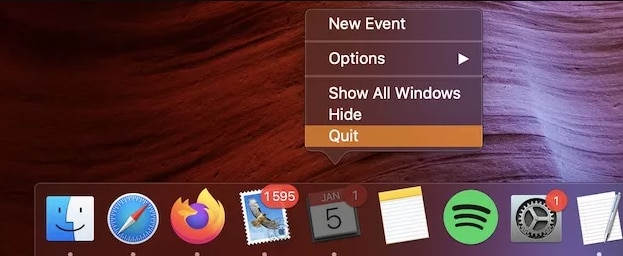
- Paso 2: Abra elFinder en macOS y en la barra de menú haga clic en IR > Ir a la carpeta..
- Paso 3: Escriba ~/Library/Caches/ en la carpeta y haga clic en Ir. Luego, se mostrarán todos los cachés y archivos temporales almacenados en su Mac.
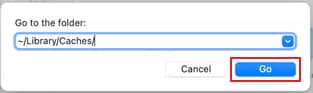
- Paso 4: Seleccione los archivos temporales que desea eliminar y arrástrelos a la Papelera de Mac. Opcionalmente, puede hacer clic con el botón derecho en los archivos seleccionados y elegir Mover a la papelera.
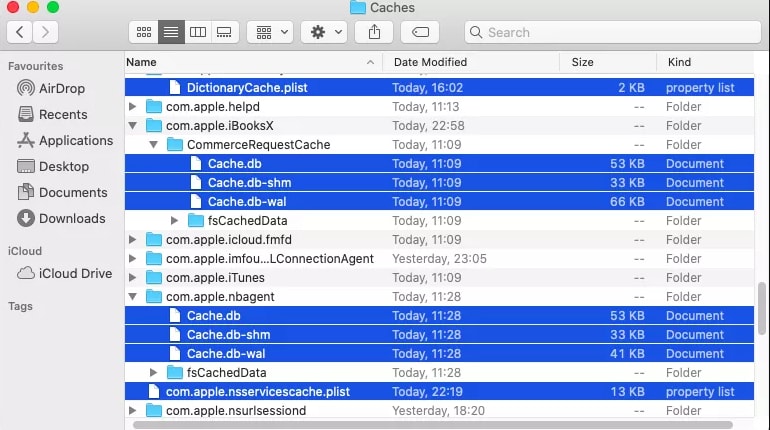
- Paso 5: Finalmente, vacíe la Papelera de Mac para purgar los archivos temporales de su computadora Mac
La limpieza comienza y se completa en cuestión de minutos y obtienes espacio libre en tu Mac en poco tiempo.
¿Es seguro eliminar archivos temporales?
Si. Es seguro eliminar archivos temporales. Estos archivos se crean para almacenar datos e información temporalmente. No se basan en ninguna información almacenada en ellos. Sin embargo, si su programa aún se está ejecutando o está en proceso de creación o modificación, la eliminación del archivo temporal puede causar errores. Para evitar este tipo de error, la mayoría de los programas bloquean y aseguran sus archivos temporales, lo que evita que se eliminen.
Normalmente, cuando un sistema operativo o un programa crea un archivo temporal, se elimina automáticamente una vez que se cierra el programa que usa ese archivo temporal. Sin embargo, si el programa se ha cerrado y el archivo temporal aún existe, puede eliminar estos archivos de forma segura utilizando el procedimiento mencionado anteriormente.
Además, si ha eliminado el archivo temporal y parece necesitarlo nuevamente, abra el programa y se volverá a crear el archivo temporal.
Cómo recuperar archivos temporales eliminados
Sería frustrante si eliminara por error un archivo temporal. Es muy fácil recuperarlo si no lo ha borrado de la papelera de reciclaje o de la papelera. ¿Qué pasa si ya has vaciado la papelera de reciclaje? No se preocupe, aún puede recuperar archivos temporales eliminados de forma permanente utilizando un software de recuperación de datos como Wondershare Recoverit.
Recoverit Data Recovery es una herramienta de recuperación profesional para sistemas Windows y Mac, galardonada como líder en software de recuperación de datos por G2 en 2023. Admite la recuperación de más de 1000 tipos de archivos y sirve a más de 500 escenarios de pérdida de datos de la vida real con tecnología patentada. Descárguelo e instálelo, luego puede restaurar rápidamente sus archivos temporales en 3 simples pasos.
Paso 1Seleccione la ubicación del archivo
Inicie Recoverit en su computadora. Seleccione la ubicación en la que ha eliminado los archivos en la pestaña Discos duros y ubicaciones

Paso 2Escanear la ubicación
Recoverit iniciará un análisis completo automáticamente. Solo necesita esperar unos segundos o minutos, según el tamaño del archivo en total. Mientras tanto, puede ver los resultados del escaneo en tiempo real en la interfaz, mediante los cuales puede verificar el resultado en cualquier momento. Las diferentes formas de filtrar, seleccionar y señalar los archivos lo ayudan a encontrar fácilmente los archivos deseados.

Paso 3Vista previa y recuperación
Después de revisar los archivos y confirmar que son lo que desea, ahora puede recuperarlos haciendo clic en elBotón de recuperación.

 Garantía de descarga segura, sin malware
Garantía de descarga segura, sin malwareConclusión
Un archivo temporal, un archivo temporal o un archivo foo es el que crea el sistema operativo o el programa mientras el programa se ejecuta o se crea o modifica. Estos archivos temporales generalmente se eliminan una vez que finaliza el programa. Sin embargo, si el archivo temporal no se elimina automáticamente, puede eliminarlo para liberar espacio en su dispositivo. La eliminación de archivos temporales es completamente segura y se puede hacer fácilmente tanto en Windows como en Mac OS. Además, los nombres de los archivos temporales dependen del sistema operativo o del programa que los crea. Sin embargo, ".tmp" generalmente se usa como una extensión para los archivos temporales.
La gente también pregunta
Si su dispositivo tiene muchos archivos temporales, ¿qué sucederá?
En caso de que su dispositivo tenga muchos archivos temporales almacenados, se quedará sin espacio y su computadora procesará y funcionará a baja velocidad. La solución a este problema es eliminar los archivos temporales y limpiar el trabajo pendiente.
¿Cuál es la importancia de los archivos temporales?
Los archivos temporales se crean para almacenar datos e información temporalmente. Sin embargo, no confían en esta información. Estos archivos continúan actualizándose y se guardan constantemente. Por lo tanto, en caso de que su sistema se bloquee o enfrente un corte de energía, no perderá todos sus datos, ya que se actualizan y guardan todo el tiempo. Muchos programas bloquean estos archivos temporales y no permiten su eliminación.
Soluciones para archivos
- Recuperar documentos
- Borrar y recuperar archivos
- ¿Cómo Eliminar archivos?
- ¿Cómo Recuperar Archivos Eliminados Permanentemente?
- ¿Cómo recuperar archivos gratis?
- ¿Cómo recuperar archivos de Illustrator eliminados?
- Eliminar y recuperar más





Alfonso Cervera
staff Editor